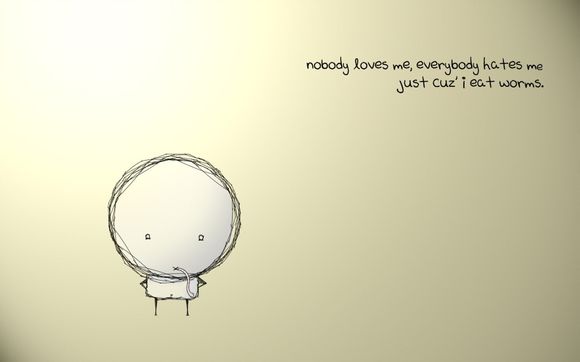
在现代网络生活中,掌握如何查看电脑局域网I地址是一项基本技能。这不仅可以帮助我们更好地管理网络连接,还能在遇到网络问题时迅速定位问题源头。以下是几种简单实用的方法,助你轻松查看电脑局域网I。
一、通过命令提示符查看
1.打开“开始”菜单,输入“cmd”并回车,打开命令提示符。
2.在命令提示符窗口中输入“iconfig”并回车。
3.查找以“Iv4Address”开头的行,这里显示的就是你的电脑局域网I地址。二、通过网络设置查看
1.右击桌面左下角的“网络”图标,选择“打开网络和共享中心”。
2.在左侧菜单中点击“更改适配器设置”。
3.右击你的网络连接(通常是无线连接或以太网连接),选择“状态”。
4.在弹出的状态窗口中点击“详细信息”,找到并查看“Iv4地址”一项。三、通过系统信息查看
1.打开“开始”菜单,输入“msinfo32”并回车,打开系统信息。
2.在系统信息窗口中找到“系统摘要”部分,其中会显示你的电脑局域网I地址。四、通过第三方软件查看
1.下载并安装网络管理软件,如“网络邻居”等。
2.打开软件,查找局域网内的电脑列表,通常会有I地址一栏显示。五、通过路由器管理界面查看
1.打开浏览器,输入路由器管理地址(通常是192.168.0.1或192.168.1.1等)。
2.输入路由器管理员账户和密码登录。
3.在管理界面中找到“LAN设置”或“DHC客户端列表”,查看电脑的I地址。掌握以上方法,相信你已经能够轻松查看电脑局域网I地址了。这不仅有助于网络管理,还能在遇到网络问题时迅速定位和解决问题。希望**能对你有所帮助!
1.本站遵循行业规范,任何转载的稿件都会明确标注作者和来源;
2.本站的原创文章,请转载时务必注明文章作者和来源,不尊重原创的行为我们将追究责任;
3.作者投稿可能会经我们编辑修改或补充。